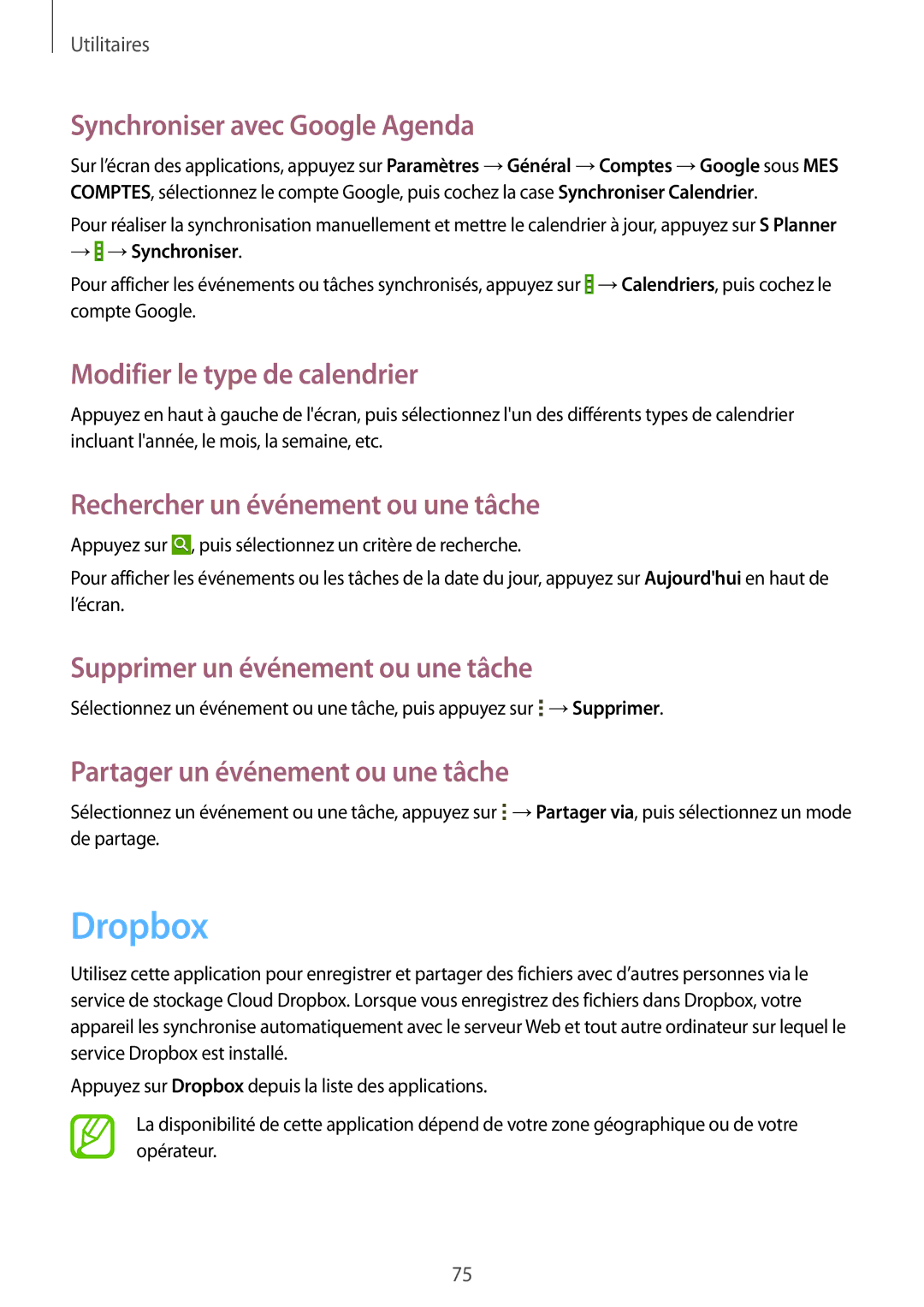Utilitaires
Synchroniser avec Google Agenda
Sur l’écran des applications, appuyez sur Paramètres →Général →Comptes →Google sous MES COMPTES, sélectionnez le compte Google, puis cochez la case Synchroniser Calendrier.
Pour réaliser la synchronisation manuellement et mettre le calendrier à jour, appuyez sur S Planner
→ →Synchroniser.
→Synchroniser.
Pour afficher les événements ou tâches synchronisés, appuyez sur ![]() →Calendriers, puis cochez le compte Google.
→Calendriers, puis cochez le compte Google.
Modifier le type de calendrier
Appuyez en haut à gauche de l'écran, puis sélectionnez l'un des différents types de calendrier incluant l'année, le mois, la semaine, etc.
Rechercher un événement ou une tâche
Appuyez sur ![]() , puis sélectionnez un critère de recherche.
, puis sélectionnez un critère de recherche.
Pour afficher les événements ou les tâches de la date du jour, appuyez sur Aujourd'hui en haut de l’écran.
Supprimer un événement ou une tâche
Sélectionnez un événement ou une tâche, puis appuyez sur ![]() →Supprimer.
→Supprimer.
Partager un événement ou une tâche
Sélectionnez un événement ou une tâche, appuyez sur ![]() →Partager via, puis sélectionnez un mode de partage.
→Partager via, puis sélectionnez un mode de partage.
Dropbox
Utilisez cette application pour enregistrer et partager des fichiers avec d’autres personnes via le service de stockage Cloud Dropbox. Lorsque vous enregistrez des fichiers dans Dropbox, votre appareil les synchronise automatiquement avec le serveur Web et tout autre ordinateur sur lequel le service Dropbox est installé.
Appuyez sur Dropbox depuis la liste des applications.
La disponibilité de cette application dépend de votre zone géographique ou de votre opérateur.
75